Page 1

Nokia 2
用户指南
版本 2020-02-05 zh
Page 2

Nokia 2 用户指南
1 关于本用户指南
重要须知:若要了解有关如何安全使用您的设备和电池的重要信息,请阅读打印版本用户指南的 “为
了您的安全” 和 “产品安全” 信息,或访问 www.nokia.com/support,然后再使用您的设备。如要了
解如何开始使用您的新设备,请阅读打印版本用户指南。
© 2019 HMD Global Oy. 保留所有权利。 2
Page 3

Nokia 2 用户指南
目录
1 关于本用户指南 2
2 目录 3
3 Get started 6
Keys and parts . . . . . . . . . . . . . . . . . . . . . . . . . . . . . . . . . . . . . . . . . . 6
Insert or remove SIM and memory card . . . . . . . . . . . . . . . . . . . . . . . . . . . . 7
Charge your phone . . . . . . . . . . . . . . . . . . . . . . . . . . . . . . . . . . . . . . . 8
开机和设置手机 . . . . . . . . . . . . . . . . . . . . . . . . . . . . . . . . . . . . . . . . . . 8
双 SIM 卡设置 . . . . . . . . . . . . . . . . . . . . . . . . . . . . . . . . . . . . . . . . . . . 9
锁定或解锁手机 . . . . . . . . . . . . . . . . . . . . . . . . . . . . . . . . . . . . . . . . . . 9
使用触摸屏 . . . . . . . . . . . . . . . . . . . . . . . . . . . . . . . . . . . . . . . . . . . . 10
4 Basics 13
对手机进行个性化设置 . . . . . . . . . . . . . . . . . . . . . . . . . . . . . . . . . . . . . . 13
打开和关闭应用程序 . . . . . . . . . . . . . . . . . . . . . . . . . . . . . . . . . . . . . . . 13
通知 . . . . . . . . . . . . . . . . . . . . . . . . . . . . . . . . . . . . . . . . . . . . . . . . 14
控制音量 . . . . . . . . . . . . . . . . . . . . . . . . . . . . . . . . . . . . . . . . . . . . . . 14
屏幕截图 . . . . . . . . . . . . . . . . . . . . . . . . . . . . . . . . . . . . . . . . . . . . . . 15
电池使用寿命 . . . . . . . . . . . . . . . . . . . . . . . . . . . . . . . . . . . . . . . . . . . 15
节省数据网络漫游费用 . . . . . . . . . . . . . . . . . . . . . . . . . . . . . . . . . . . . . . 16
输入文字 . . . . . . . . . . . . . . . . . . . . . . . . . . . . . . . . . . . . . . . . . . . . . . 16
日期和时间 . . . . . . . . . . . . . . . . . . . . . . . . . . . . . . . . . . . . . . . . . . . . 18
时钟和闹铃 . . . . . . . . . . . . . . . . . . . . . . . . . . . . . . . . . . . . . . . . . . . . 18
计算器 . . . . . . . . . . . . . . . . . . . . . . . . . . . . . . . . . . . . . . . . . . . . . . . 19
无障碍功能 . . . . . . . . . . . . . . . . . . . . . . . . . . . . . . . . . . . . . . . . . . . . 20
5 与朋友和家人保持联络 21
通话 . . . . . . . . . . . . . . . . . . . . . . . . . . . . . . . . . . . . . . . . . . . . . . . . 21
通讯录 . . . . . . . . . . . . . . . . . . . . . . . . . . . . . . . . . . . . . . . . . . . . . . . 21
发送和接收信息 . . . . . . . . . . . . . . . . . . . . . . . . . . . . . . . . . . . . . . . . . . 22
邮件 . . . . . . . . . . . . . . . . . . . . . . . . . . . . . . . . . . . . . . . . . . . . . . . . 22
开展社交 . . . . . . . . . . . . . . . . . . . . . . . . . . . . . . . . . . . . . . . . . . . . . . 23
© 2019 HMD Global Oy. 保留所有权利。 3
Page 4

Nokia 2 用户指南
6 相机 24
Camera basics . . . . . . . . . . . . . . . . . . . . . . . . . . . . . . . . . . . . . . . . . . 24
Use your camera like a pro . . . . . . . . . . . . . . . . . . . . . . . . . . . . . . . . . . . 24
将照片和视频储存到存储卡中 . . . . . . . . . . . . . . . . . . . . . . . . . . . . . . . . . . 25
您的照片和视频 . . . . . . . . . . . . . . . . . . . . . . . . . . . . . . . . . . . . . . . . . . 25
7 互联网和连接 26
启动 WLAN . . . . . . . . . . . . . . . . . . . . . . . . . . . . . . . . . . . . . . . . . . . . 26
使用移动数据网络连接 . . . . . . . . . . . . . . . . . . . . . . . . . . . . . . . . . . . . . . 26
浏览网络 . . . . . . . . . . . . . . . . . . . . . . . . . . . . . . . . . . . . . . . . . . . . . . 26
断开连接 . . . . . . . . . . . . . . . . . . . . . . . . . . . . . . . . . . . . . . . . . . . . . . 28
蓝牙 . . . . . . . . . . . . . . . . . . . . . . . . . . . . . . . . . . . . . . . . . . . . . . . . 28
VPN . . . . . . . . . . . . . . . . . . . . . . . . . . . . . . . . . . . . . . . . . . . . . . . . 30
8 Music and videos 31
音乐 . . . . . . . . . . . . . . . . . . . . . . . . . . . . . . . . . . . . . . . . . . . . . . . . 31
视频 . . . . . . . . . . . . . . . . . . . . . . . . . . . . . . . . . . . . . . . . . . . . . . . . 31
调频收音机 . . . . . . . . . . . . . . . . . . . . . . . . . . . . . . . . . . . . . . . . . . . . 32
9 Organize your day 33
日历 . . . . . . . . . . . . . . . . . . . . . . . . . . . . . . . . . . . . . . . . . . . . . . . . 33
备忘录 . . . . . . . . . . . . . . . . . . . . . . . . . . . . . . . . . . . . . . . . . . . . . . . 33
10 Maps 34
查找地点及获得指引 . . . . . . . . . . . . . . . . . . . . . . . . . . . . . . . . . . . . . . . 34
下载和更新地图 - Android . . . . . . . . . . . . . . . . . . . . . . . . . . . . . . . . . . . . 34
使用位置信息服务 . . . . . . . . . . . . . . . . . . . . . . . . . . . . . . . . . . . . . . . . . 35
11 应用和服务 36
Google Play . . . . . . . . . . . . . . . . . . . . . . . . . . . . . . . . . . . . . . . . . . . . 36
© 2019 HMD Global Oy. 保留所有权利。 4
Page 5

Nokia 2 用户指南
12 软件更新和备份 37
更新您的手机软件 . . . . . . . . . . . . . . . . . . . . . . . . . . . . . . . . . . . . . . . . . 37
备份您的数据 . . . . . . . . . . . . . . . . . . . . . . . . . . . . . . . . . . . . . . . . . . . 37
恢复出厂设置 . . . . . . . . . . . . . . . . . . . . . . . . . . . . . . . . . . . . . . . . . . . 37
存储 . . . . . . . . . . . . . . . . . . . . . . . . . . . . . . . . . . . . . . . . . . . . . . . . 37
13 保护您的手机 39
使用屏幕锁定保护您的手机 . . . . . . . . . . . . . . . . . . . . . . . . . . . . . . . . . . . . 39
更改您的 SIM 卡 PIN 码 . . . . . . . . . . . . . . . . . . . . . . . . . . . . . . . . . . . . . . 39
密码 . . . . . . . . . . . . . . . . . . . . . . . . . . . . . . . . . . . . . . . . . . . . . . . . 39
14 产品和安全信息 42
为了您的安全 . . . . . . . . . . . . . . . . . . . . . . . . . . . . . . . . . . . . . . . . . . . 42
网络服务和费用 . . . . . . . . . . . . . . . . . . . . . . . . . . . . . . . . . . . . . . . . . . 44
紧急呼叫 . . . . . . . . . . . . . . . . . . . . . . . . . . . . . . . . . . . . . . . . . . . . . . 45
小心使用您的设备 . . . . . . . . . . . . . . . . . . . . . . . . . . . . . . . . . . . . . . . . . 45
回收 . . . . . . . . . . . . . . . . . . . . . . . . . . . . . . . . . . . . . . . . . . . . . . . . 46
带有叉号的四轮回收车标志 . . . . . . . . . . . . . . . . . . . . . . . . . . . . . . . . . . . . 46
电池和充电器信息 . . . . . . . . . . . . . . . . . . . . . . . . . . . . . . . . . . . . . . . . . 46
儿童 . . . . . . . . . . . . . . . . . . . . . . . . . . . . . . . . . . . . . . . . . . . . . . . . 47
医疗器械 . . . . . . . . . . . . . . . . . . . . . . . . . . . . . . . . . . . . . . . . . . . . . . 47
植入式医疗器械 . . . . . . . . . . . . . . . . . . . . . . . . . . . . . . . . . . . . . . . . . . 47
听力 . . . . . . . . . . . . . . . . . . . . . . . . . . . . . . . . . . . . . . . . . . . . . . . . 48
保护设备免受有害内容的侵扰 . . . . . . . . . . . . . . . . . . . . . . . . . . . . . . . . . . 48
汽车 . . . . . . . . . . . . . . . . . . . . . . . . . . . . . . . . . . . . . . . . . . . . . . . . 48
有可能引起爆炸的地方 . . . . . . . . . . . . . . . . . . . . . . . . . . . . . . . . . . . . . . 48
证书信息 (SAR) . . . . . . . . . . . . . . . . . . . . . . . . . . . . . . . . . . . . . . . . . . 49
关于数字版权管理 . . . . . . . . . . . . . . . . . . . . . . . . . . . . . . . . . . . . . . . . . 49
Copyrights and notices . . . . . . . . . . . . . . . . . . . . . . . . . . . . . . . . . . . . . 49
© 2019 HMD Global Oy. 保留所有权利。 5
Page 6

Nokia 2 用户指南
3 Get started
KEYS AND PARTS
Explore the keys and parts of your new phone.
Your phone
1. Main camera
2. Audio connector
3. Microphone
4. Front camera
5. Proximity sensor
6. Earpiece
部件、插孔和磁力
请勿连接能够生成输出信号的产品,以免损坏设备。请勿将任何电压源连接至音频插孔。如果连接至音
频插孔的任何外置设备或任何耳机未经认可能够与本设备一起使用,请特别注意音量。
设备的某些部件具有磁性。金属材料可能会吸附到设备上。请勿将信用卡或其他磁条卡片靠近设备时间
过长,以免卡片受损。
© 2019 HMD Global Oy. 保留所有权利。 6
7. Volume keys
8. Power/Lock key
9. Charger connector
10 . Loudspeaker
11 . Microphone
Page 7

Nokia 2 用户指南
INSERT OR REMOVE SIM AND MEMORY CARD
Insert SIM and memory card
1. With the phone facing down, put your
other SIM slot.
fingernail in the small recess located on
the bottom edge.
4. If you have a microSD memory card, slide
the card into the memory card slot.
2. Bend the cover open and remove it.
5. Press the top edge of the back cover
3. Slide the nano-SIM card into the SIM slot
with the metal contact area down until it
locks into place. If you have a dual-SIM
against the top edge of your phone, and
then snap the cover into place, locking all
the hooks around the edges of the cover.
variant, insert the second SIM into the
Warning: Do not open the battery cover, it may harm your device.
Note: Switch the device off and disconnect the charger and any other device before removing
any covers. Avoid touching electronic components while changing any covers. Always store
and use the device with any covers attached.
Remove SIM and memory card
1. Remove the back cover from the phone. With the phone facing down, put your fingernail in
the small recess located on the bottom edge.
1
2. Bend the cover open and remove it.
© 2019 HMD Global Oy. 保留所有权利。 7
Page 8

Nokia 2 用户指南
3. Remove the cards. To remove the SIM card from SIM2 slot, you need to push it lightly to
release it from its place.
1
Use only original nano-SIM cards. Use of incompatible SIM cards may damage the card or the device,
and may corrupt data stored on the card.
CHARGE YOUR PHONE
为电池充电
1. 将兼容充电器插到交流电源插座上。2. 将线缆连接到您的手机。
您的手机支持 USB micro-B 线。您也可以使用 USB 线通过计算机为手机充电,但这可能需要较长的时
间。
如果电池电量已完全耗尽,则可能需要等待几分钟,才会显示充电指示符号。
开机和设置手机
在您首次开机时,手机会引导您建立网络连接及定义手机设置。
开机
1. 要开机,请长按电源键,直到手机开始振动。2. 开机后,选择您的语言和区域。3. 请按手机上显示的
说明操作。
从您以前的手机传送数据
通过 Google 帐户,您可以将数据从以前的设备传送至本设备。
要将原有手机中的数据备份至 Google 帐户 ,请参见原有手机的用户指南。
1. 点按 设置 > 帐户 > Google 。2. 选择要在您的手机中恢复的数据。只要手机连接互联网,同步就会
自动开始。
© 2019 HMD Global Oy. 保留所有权利。 8
Page 9

Nokia 2 用户指南
从原有的 Android 手机恢复应用程序设置
如果原有的设备是 Android 手机,且在该手机上启用了备份至 Google 帐户的功能,则您可以恢复应
用程序设置和 WLAN 密码。
1. 点按 设置 > 备份和恢复 。2. 将 自动恢复 切换至 开 。
双 SIM 卡设置
您的手机中可插入两张 SIM 卡,例如,一张用于工作,另一张用于私人用途。
注意:在支持双 SIM 卡的设备上,SIM1 和 SIM2 插槽都支持 4G 网络。但如果您的 SIM1 和 SIM2 都
是 LTE SIM 卡,则主 SIM 卡支持 4G/3G/2G 网络,而次 SIM 卡仅支持 3G/2G 网络。有关您的 SIM 卡
的更多信息,请向您的服务提供商咨询。
选择要使用的 SIM 卡
例如,在拨打电话时,您可以在拨号后点按相应的 SIM 1 或 SIM 2 按钮来选择要使用的 SIM 卡。
您的手机会分别显示两张 SIM 卡的网络状态。未使用设备时这两张 SIM 卡同时可用,但当您正在用其
中一张 SIM 卡执行相应的操作 ( 如拨打电话 ) 时,另一张卡可能不可用。
管理您的 SIM 卡
不希望让工作影响到您的休闲时间? 或者,另一张 SIM 卡的数据连接费用更便宜? 您可以决定自己
希望使用哪张 SIM 卡。
点按 设置 > SIM 卡 。
重新命名 SIM 卡
点按要重新命名的 SIM 卡,然后输入所需名称。
选择用哪张 SIM 卡进行通话或建立数据连接
在 首选 SIM 卡 下,点按要更改的设置并选择 SIM 卡。
锁定或解锁手机
锁定手机
当手机放在衣服口袋或包中时,若要避免意外拨打电话,您可以锁定按键和屏幕。
要锁定按键和屏幕,请按电源键。
© 2019 HMD Global Oy. 保留所有权利。 9
Page 10

Nokia 2 用户指南
解锁按键和屏幕
按电源键,然后在屏幕上向上滑动。如果出现提示,请提供其他凭据。
使用触摸屏
重要须知:避免划伤触摸屏。不得在触摸屏上使用实际的钢笔、铅笔或其他尖锐物体。
长按以拖放内容
将手指放在所需内容上并停留一到两秒,然后在屏幕上滑动手指。
© 2019 HMD Global Oy. 保留所有权利。 10
Page 11

Nokia 2 用户指南
滑动
将手指放在屏幕上,然后沿所需的方向滑动手指。
滚动浏览长列表或功能表
以轻拂动作在屏幕上快速向上或向下滑动手指,然后提起手指。要停止滚动,请点按屏幕。
© 2019 HMD Global Oy. 保留所有权利。 11
Page 12

Nokia 2 用户指南
放大或缩小
将两根手指放在所需内容 ( 如地图、照片或网页 ) 上,然后向外张开或向内并拢滑动两指。
锁定屏幕方向
当您将手机旋转 90 度时,屏幕会自动旋转。
要将屏幕锁定为纵向模式,请从屏幕顶部向下滑动,然后点按 自动旋转 以切换至 纵向 。
使用导航键
要查看已打开的应用,请点按概览键 。
要切换至其他应用,请点按所需应用。要关闭应用,请点按该应用一侧的 图标。
要返回前一屏幕,请点按返回键 。您的手机将记住您在上次锁定屏幕后访问的所有应用程序和网站。
要返回主屏幕,请点按主屏幕键 。您刚才打开的应用程序仍在后台运行。
© 2019 HMD Global Oy. 保留所有权利。 12
Page 13

Nokia 2 用户指南
4 Basics
对手机进行个性化设置
了解如何对主屏幕进行个性化设置,以及如何更改铃声。
更改壁纸
点按 设置 > 显示 > 壁纸 。
更改手机铃声
1. 点按 设置 > 声音 。2. 点按 SIM1 手机铃声 或 SIM2 手机铃声 以分别选择两张 SIM 卡的铃声。
更改您的信息通知铃声
点按 设置 > 声音 > 默认通知铃声 。
打开和关闭应用程序
打开应用程序
在主屏幕上,点按应用程序图标以将其打开。要打开一个在后台运行的应用程序,点按 ,然后选择
所需应用程序。
关闭应用程序
点按 ,然后点按要关闭的应用程序上的 。
打开应用程序
在 主 屏幕上,点按应用程序图标以将其打开。要打开一个在后台运行的应用程序,请按 ,然后选择
所需应用程序。
关闭所有正在运行的应用程序
按 ,向上滑动以浏览全部应用程序,然后点按 全部清除 。
© 2019 HMD Global Oy. 保留所有权利。 13
Page 14

Nokia 2 用户指南
通知
借助通知及时了解手机内发生的事件。
使用通知面板
当您接到关于信息或未接来电等的新通知时,屏幕顶部的状态栏内会显示指示图标。要查看更多有关通
知的信息,请向下拖动状态栏。要关闭视图,请在屏幕上向上滑动。
要打开通知面板,请向下拖动状态栏。要关闭通知面板,请在屏幕上向上滑动。
如要更改应用的通知设置,请点按 设置 > 通知 并点按应用名称以打开应用设置。
使用快速设置图标
如要启动功能,点按通知面板中的快速设置图标。如要查看更多图标,向下拖动功能表。
要重新排列图标,请点按 ,长按所需图标,然后将其拖至其他位置。
控制音量
调节音量
如果在嘈杂的环境中难以听到手机铃声,或通话声音太大,您可以使用手机侧面的音量键来根据自己的
需要调节音量。
请勿连接能够生成输出信号的产品,以免损坏设备。请勿将任何电压源连接至音频插孔。如果连接至音
频插孔的任何外置设备或任何耳机未经认可能够与本设备一起使用,请特别注意音量。
© 2019 HMD Global Oy. 保留所有权利。 14
Page 15

Nokia 2 用户指南
调节媒体和应用程序的音量
按手机侧面的音量键以查看音量状态栏,点按 ,然后向左或向右拖动媒体和应用程序音量栏上的滑
块。
将手机设置为静音模式
按手机侧面的音量键,然后点按 以切换至静音。
__ 提示:__ 不希望使手机处于静音模式,但现在无法接听电话? 要使来电静音,请按音量降低键。您
也可以设置为在拿起手机时让铃声静音:点按 设置 > 动作 > 拿起时静音 。
如果您希望快速拒绝接听来电,请点按 设置 > 动作 > 翻转以拒绝接听来电 。来电时将手机翻转即
可拒绝接听来电。
屏幕截图
拍摄屏幕截图
同时长按电源键和音量降低键。您可以在 照片 中查看拍摄的图像。
在使用部分应用程序和功能时,不能拍摄屏幕截图。
电池使用寿命
延长电池使用寿命
要节省电量:
1. 请正确充电:始终将电池完全充电。2. 仅选择需要的声音:将不需要的声音设为静音,如按键音。点
按 设置 > 声音 ,然后在 其他声音 下选择要保留的声音。3. 使用有线耳机而不是扬声器。4. 更改手机
屏幕设置:将手机屏幕设置为在短时间过后关闭。点按 设置 > 显示 > 休眠 ,然后选择时间。5. 降低
屏幕亮度:点按 设置 > 显示 > 亮度 。确保 自适应亮度 未选中。要调节亮度,请拖动 亮度级别 滑块
。6. 停止在后台运行的应用:按 ,然后关闭不需要的应用。7. 打开后台活动管理器。某些应用或电
子邮件的通知可能无法即时提取。您可以通过向白名单添加或或从其中删除应用来管理电池寿命。点按
设置 > 电池 > 后台活动管理器 。8. 启用 省电模式 。点按 设置 > 电池 > 省电模式 ,然后切换至
开 。9. 有选择地使用定位服务:当您不需要时关闭定位服务。点按 设置 > 位置信息 ,然后切换至 关
。10. 有选择地使用网络连接:仅在需要时启动蓝牙。连接互联网时使用 WLAN 连接,而不要使用移动
数据网络连接。禁止手机扫描可用的无线网络。点按 设置 > WLAN ,然后切换至 关 。如果您在手机
上欣赏音乐或使用手机的其他功能,而不希望拨打电话或接听来电,可以打开飞行模式。点按 设置 >
更多 > 飞行模式 。
飞行模式关闭与移动网络的连接,并关闭您设备的无线功能。
© 2019 HMD Global Oy. 保留所有权利。 15
Page 16

Nokia 2 用户指南
节省数据网络漫游费用
您可以通过更改移动数据网络设置来节省数据网络漫游费用及降低手机话费。要使用最佳的连接方式,
请更改 WLAN 和移动网络设置。数据网络漫游意味着使用您的手机通过并非由您的网络服务提供商拥有
或运营的网络接收数据。漫游时连接至互联网 ( 尤其是在国外时 ) 可能会显著增加数据传送费用。使用
WLAN 连接通常比使用移动数据网络连接的速度更快,费用更低。如果 WLAN 和移动数据网络连接都
可用,您的手机会使用 WLAN 连接。
连接 WLAN 网络
1. 点按 设置 > WLAN 。
2. 确保 WLAN 网络已切换至 开 。
3. 选择要使用的连接。
关闭移动数据网络连接
从屏幕顶部向下滑动,点按 ,然后将 移动数据网络 切换至 关 。
要跟踪您的流量消耗,请点按 设置 > 流量消耗 。
停止数据网络漫游
点按 设置 > 更多 > 移动数据网络 ,然后关闭 数据网络漫游 。
输入文字
了解如何使用手机键盘快速有效地输入文字。
使用屏幕键盘
使用屏幕键盘输入文字非常轻松。无论以纵向模式或是横屏模式持握手机,都可以使用键盘。在不同应
用程序和语言中,键盘布局可能会有所不同。
要打开屏幕键盘,请点按某个文本框。
在大小写字符格式之间切换
点按 Shift 键。要打开大写锁定模式,请点按此键两次。要返回普通模式,请再次点按 Shift 键。
© 2019 HMD Global Oy. 保留所有权利。 16
Page 17

Nokia 2 用户指南
输入数字或特殊字符
点按数字和符号键。某些特殊字符键会显示更多符号。要查看更多符号,请长按所需的符号或特殊字符。
插入表情符号
点按表情符号键,然后选择所需表情符号。
复制或粘贴文字
长按字词,向字词前和后拖动标记以突出显示要复制的部分,然后点按 复制 。要粘贴文字,请点按要
粘贴文字的位置,然后选择 粘贴 。
向字符增加读音符号
如果键盘支持,请长按所需字符,然后点按读音符号或带符号的字符。
删除字符
点按退格键。
移动光标
要编辑刚刚输入的字词,请点按字词,然后将光标拖至所需位置。
使用键盘字词建议
您的手机将在您输入文字时提供字词建议,以帮助您更快速准确地输入内容。字词建议功能可能并不支
持所有语言。
当您开始输入时,您的手机会建议可能的字词。当您需要的字词显示在建议栏中时,请选择该字词。要
查看更多建议,请长按建议。
__ 提示:__ 如果建议的字词以粗体标记,手机会自动使用该字词替换您输入的字词。如果该字词有误
,请长按它以查看一些其他的建议。
如果您不希望键盘在打字时提示单词,请关闭文本更正。点按 设置 > 语言和输入 > 虚拟键盘 。选
择您通常使用的键盘。点按 文本更正 并关闭您不希望使用的文本更正方法。
更正字词
如果您发现某个字词的拼写有误,请点按其以查看该字词的更正建议。
© 2019 HMD Global Oy. 保留所有权利。 17
Page 18

Nokia 2 用户指南
关闭拼写检查
点按 设置 > 语言和输入 > 拼写检查 ,然后将 拼写检查 切换至 关 。
日期和时间
遵守时间 - 了解如何将您的手机用作时钟和闹钟,以及如何保持约会、任务和日程表及时更新。
设置日期和时间
点按 设置 > 日期和时间 。
自动更新时间和日期
可以将手机设置为自动更新时间、日期和时区。自动更新是一项网络服务,是否提供可能取决于您所在
的地区或网络服务提供商。
1. 点按 设置 > 日期和时间 。
2. 点按 自动更新日期和时间 > 使用网络提供的时间 。
3. 启动 自动确定时区 。
将时钟更改为 24 小时制
点按 设置 > 日期和时间 ,然后启动 使用 24 小时制 。
时钟和闹铃
您的时钟不仅仅提供闹铃功能 - 了解更多丰富功能。
使用倒计时器
不会再炒糊菜了,请使用倒计时器来计算您的烹饪时间。
1. 点按 时钟 > 计时器 。
2. 设置计时时间。
© 2019 HMD Global Oy. 保留所有权利。 18
Page 19

Nokia 2 用户指南
使用秒表
使用秒表来查看您在跑道上取得的进步。
点按 时钟 > 秒表 。
设置闹铃
您可以将手机用作闹钟。
1. 点按 时钟 > 闹钟 。
2. 要增加闹铃,点按 。
3. 要修改闹铃设置,请点按闹铃。要设置闹铃在特定的日期重复,请选中 重复 ,并突出显示一周中的
日子。
暂停闹铃
当闹铃响起时,如果还不想起床,请向左滑动闹铃。要调节暂停的时长,请点按 时钟 > > 设置 >
暂停长度 并选择所需时长。
关闭闹铃
当闹铃响起时,请向右滑动闹铃。
删除闹铃
点按 时钟 > 闹钟 。选择闹铃,然后点按 删除 。
计算器
忘掉您的便携式计算器 – 您的手机中就有计算器。
使用计算器
点按 计算器 。
要使用高级计算器,请从屏幕右侧向左侧滑动状态栏。
© 2019 HMD Global Oy. 保留所有权利。 19
Page 20

Nokia 2 用户指南
无障碍功能
您可以更改不同的设置以使手机操作更轻松。
增大或减小字号
想要在手机上使用更大字号?
1. 点按 设置 > 无障碍功能 。2. 点按 字体大小 。要增大或减小字号,请拖动字体大小级别滑块。
增大或减小显示大小
想要使屏幕上的内容更小或更大?
1. 点按 设置 > 无障碍功能 。2. 点按 显示大小 ,然后拖动显示大小级别滑块来调节显示大小。
© 2019 HMD Global Oy. 保留所有权利。 20
Page 21

Nokia 2 用户指南
5 与朋友和家人保持联络
通话
拨打电话
1. 点按 。2. 输入号码,或点按 并选择要呼叫的联系人。3. 点按 。如果手机中插入了第二张 SIM
卡,点按相应的图标以通过特定的 SIM 卡拨打电话。
接听来电
当手机响铃时,向上滑动以接听。
__ 提示:__ 不希望使手机处于静音模式,但现在无法接听电话? 要使来电静音,请按音量降低键。您
也可以设置为在拿起手机时让铃声静音:点按 设置 > 动作 > 拿起时静音 。
如果您希望快速拒绝接听来电,请点按 设置 > 动作 > 翻转以拒绝接听来电 。来电时将手机翻转即
可拒绝接听来电。
拒绝接听来电
要拒绝接听来电,请向下滑动。
通讯录
储存并整理朋友和家人的电话号码。
从通话记录储存联系人
1. 在 电话 中,点按 以查看通话记录。2. 点按要储存的号码。3. 选择是要 新建联系人 或是
添加到现有联系人 。4. 输入联系信息,然后点按 。
增加联系人
1. 点按 通讯录 > 。2. 填写信息。3. 点按 。
编辑联系人
1. 点按 通讯录 。2. 点按 。3. 编辑信息。4. 点按 。
© 2019 HMD Global Oy. 保留所有权利。 21
Page 22

Nokia 2 用户指南
搜索联系人
1. 点按 通讯录 。2. 点按 。
筛选联系人列表
1. 点按 通讯录 。2. 点按 > 显示的联系人 。
导入或导出联系人
1. 点按 通讯录 。2. 点按 > 导入 / 导出 。
发送和接收信息
通过短信与朋友和家人保持联系。
发送信息
1. 点按 信息 。2. 点按 。3. 要增加收信人,请在收信人框内输入其号码。要增加联系人,开始输入其姓
名,然后点按所需联系人。4. 选择了所有收信人后,点按 。5. 在文字框内输入您的信息。6. 点按 。
Tip: If you want to send a photo in a message, tap Photos , tap the photo you want to share,
and tap . Select Messages .
阅读信息
1. 点按 信息 。2. 点按要阅读的信息。您也可以从通知面板阅读信息。请从屏幕顶部向下滑动,然后点
按信息。
回复信息
1. 点按 信息 。2. 点按要回复的信息。3. 在信息下方的文字框中输入您的回复,然后点按 。
邮件
您可以在外出时使用手机阅读和回复电子邮件。
© 2019 HMD Global Oy. 保留所有权利。 22
Page 23

Nokia 2 用户指南
增加电子邮件帐户
当您首次使用 Gmail 应用程序时,需要先设置您的电子邮件帐户。
1. 点按 Gmail 。2. 您可以选择与您的 Google 帐户关联的地址,或点按 增加电子邮件地址 。3. 增加
了全部帐户后,点按 返回 GMAIL 。
删除电子邮件帐户
1. 点按 设置 。2. 点按 帐户 。3. 点按要删除的帐户,然后点按 > 删除帐户 。
发送电子邮件
1. 点按 Gmail 。2. 点按 。3. 在 收件人 框内,输入地址,或点按 > 从通讯录增加 。4. 输入邮件主
题 ,然后输入正文。5. 点按 。
阅读和回复邮件
1. 点按 Gmail 。2. 点按要阅读的邮件。3. 要回复邮件,点按 ,或点按 > 全部回复 。
删除电子邮件
1. 点按 Gmail 。2. 点按要删除的邮件,然后点按 。3. 要删除多个邮件,请点按带有收件人姓名缩写
的圆圈以选择邮件,然后点按 。
开展社交
想要在您的生活中与他人互动并共享内容? 使用社交应用程序,您可以及时了解朋友的动态。
社交应用程序
要与朋友和家人保持联络,请登录您的即时通讯、共享和社交网络服务。从 主 屏幕选择您要使用的服
务。社交应用程序可从 Google Play 商店 获得。可用服务可能有所不同。
© 2019 HMD Global Oy. 保留所有权利。 23
Page 24

Nokia 2 用户指南
6 相机
CAMERA BASICS
Why carry a separate camera if your phone has all you need for capturing memories? With your
phone’s camera, you can easily take photos or record videos.
拍摄照片
拍摄清晰绚丽的照片 – 将精彩瞬间储存至您的相册。
1. 点按 相机 。2. 对准拍摄对象并调节焦距。3. 点按快门按钮 。
录制视频
要切换至摄像模式,请在相机取景窗口内点按 。
拍摄自拍照
想要一张别具新意的自拍照? 用手机的前端相机拍摄一张吧。
1. 点按 相机 。2. 切换至前端相机。3. 对准拍摄对象并调节焦距。4. 点按快门按钮 。
USE YOUR CAMERA LIKE A PRO
With your phone’s camera, you can take panoramas. You can also use the other camera
settings to enhance the quality of your photos.
Learn about your camera settings
In Camera app, tap > tap to learn more about each setting.
Take panoramas
1. Tap Camera .
2. Tap the shutter button .
3. Tap Panorama and follow the instructions on your phone.
© 2019 HMD Global Oy. 保留所有权利。 24
Page 25

Nokia 2 用户指南
使用定时器拍摄照片
想要有些时间来构图? 您可以试试定时器。
1. 点按 相机 。2. 点按 。按钮会显示定时器设置。要更改此设置,请再次点按按钮。
拍摄高质量照片
在相机应用中,点按 > 分辨率 ,并设置所需的分辨率。
将照片和视频储存到存储卡中
如果手机配备了存储卡,则当手机的存储空间已满时,您可以将拍摄的照片和录制的视频储存到存储卡
中。
提示:为了获得最佳的视频画质,请将视频录制到手机存储中。如果将视频录制到存储卡,建议您使
用由知名厂商生产的高速 4 – 128GB microSD 卡。
更改已存照片和视频的位置
1. 点按 相机 。2. 点按 > 数据存储 。
您的照片和视频
查看手机中的照片和视频
想要重现重要瞬间? 您可以查看手机中的照片和视频。
点按 照片 。
将照片和视频复制到计算机中
想要在更大的屏幕上查看照片或视频? 请将其移至计算机。
您可以使用计算机的文件管理器将照片和视频复制或移动到计算机中。
使用兼容的 USB 线将手机连接至计算机。要设置 USB 连接类型,请打开通知面板,然后点按 USB 通
知。
共享照片和视频
您可以将照片和视频轻松便捷地共享给朋友和家人查看。
1. 在 照片 中,点按 。2. 选择共享照片或视频的方式。
© 2019 HMD Global Oy. 保留所有权利。 25
Page 26

Nokia 2 用户指南
7 互联网和连接
启动 WLAN
使用 WLAN 连接通常比使用移动网络连接的速度更快,费用更低。如果 WLAN 和移动网络连接都可用,
您的手机会使用 WLAN 连接。
启动 WLAN
1. 点按 设置 > WLAN 。2. 将 WLAN 切换至 开 。3. 选择要使用的连接。
当 显示在屏幕顶部的状态栏时,表示 WLAN 连接已建立。
提示:如果您想要跟踪位置但又无法接收到卫星信号,例如当您位于室内或较高建筑物之间时,请启
动 WLAN 以提高定位的准确性。
注意:在某些国家或地区,使用 WLAN 可能受到限制。例如,在欧盟,您只能在室内使用 5150 – 5350 MHz WLAN
,而在美国和加拿大,您只能在室内使用 5.15 – 5.25 GHz WLAN。有关更多信息,请向当地的主管部门咨询。
重要须知:利用加密以提高 WLAN 连接的安全性。使用加密可降低其他人访问您的数据的风险。
1
1
使用移动数据网络连接
启动移动数据网络连接
从屏幕顶部向下滑动,点按 ,然后将 移动数据网络 切换至 开 。
漫游时使用移动数据网络连接
点按 设置 > 更多 > 移动数据网络 ,然后将 数据网络漫游 设置为 开 。
提示:要跟踪您的流量消耗,请点按 设置 > 流量消耗 。
漫游时连接至互联网 ( 尤其是在国外时 ) 可能会显著增加数据传送费用。
1
1
浏览网络
使用您的手机将计算机连接至网络
您可以轻松地随时在笔记本电脑上使用互联网。请将您的手机设为 WLAN 热点,然后就可以在您的笔
记本电脑或其他设备上使用移动网络连接来访问互联网。
© 2019 HMD Global Oy. 保留所有权利。 26
Page 27

Nokia 2 用户指南
1. 点按 设置 > 更多 > 网络共享与便携式热点 。2. 启动 便携式 WLAN 热点 以通过 WLAN 共享您的移
动网络连接,或启动蓝牙共享以使用蓝牙连接。
另一台设备会使用您的数据流量套餐中的流量,因而可能产生数据流量费用。有关可用性及费用的信息
,请向您的网络服务提供商咨询。
启动浏览器
关注新闻动态,访问您喜爱的网站。您可以使用手机上的 Google Chrome 来查看互联网网页。Chrome
还会提醒您防范可能的安全威胁。
要浏览网络,您必须连接到互联网。
点按 Chrome 。
开始浏览
无需使用计算机即可轻松地在手机上浏览互联网。
1. 点按 Chrome 。2. 输入网址,然后点按 。
提示:如果您的网络服务提供商并不向您收取固定的数据传送费用,则可以使用 WLAN 网络来连接互
联网,以节省数据传送费用。
打开新标签
如果您要同时访问多个网站,则可以打开新的浏览器标签,并在标签之间进行切换。
在 Chrome 中,
1. 点按地址栏一侧的方框。2. 点按 。
在标签之间切换
在 Chrome 中,
1. 点按地址栏一侧的方框。2. 点按所需标签。
关闭标签
在 Chrome 中,
1. 点按地址栏一侧的方框。2. 点按要关闭的标签上的 X 。
© 2019 HMD Global Oy. 保留所有权利。 27
Page 28
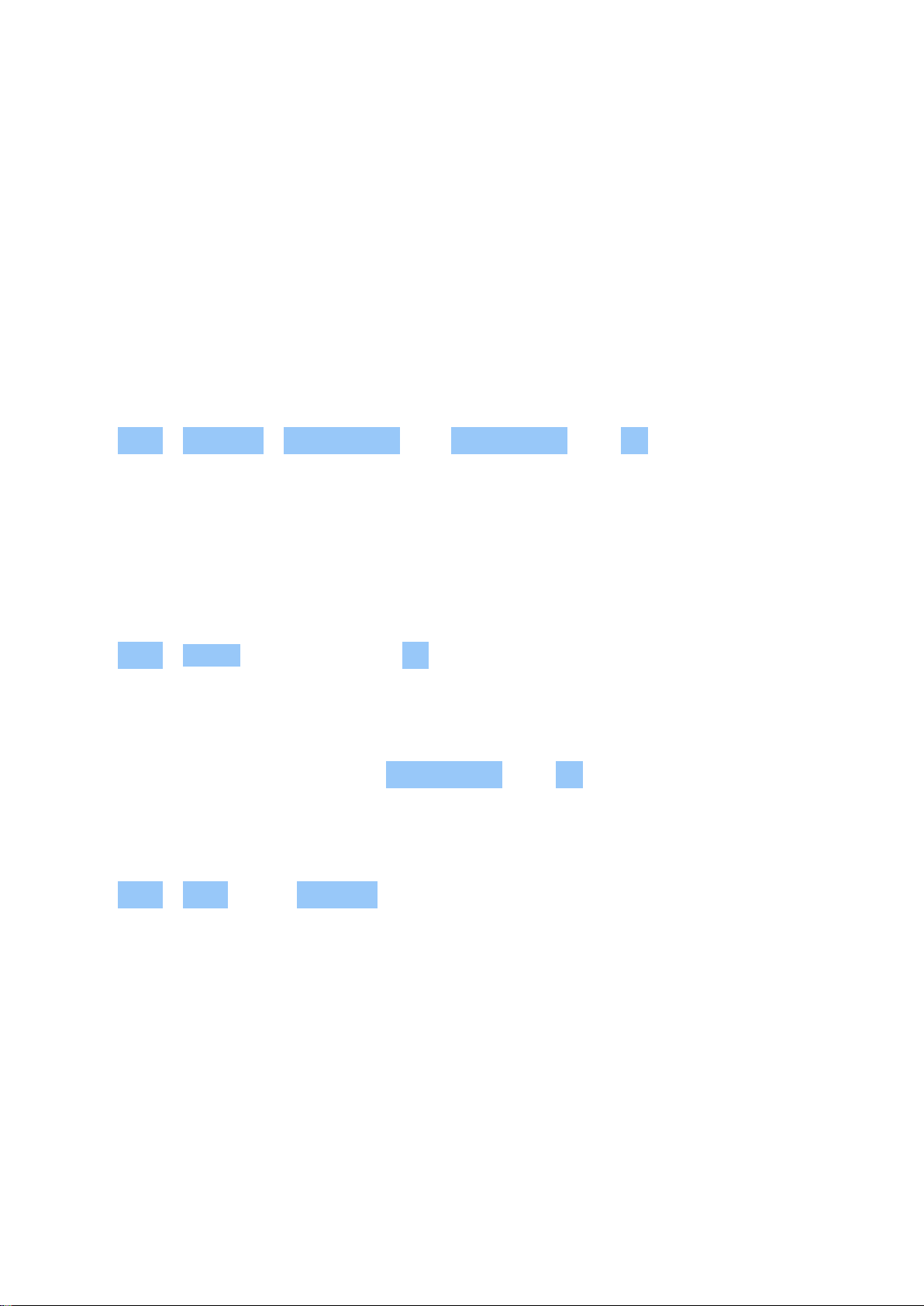
Nokia 2 用户指南
搜索网络
使用 Google 搜索功能探索网络和外面的世界。您可以使用键盘输入搜索字词。
在 Chrome 中,
1. 点按搜索栏。2. 在搜索框中输入搜索字词。3. 点按 。
您也可以从建议的匹配项中选择搜索字词。
有效使用您的数据流量套餐
如果您担心数据流量费过高,您的手机可以帮助您防止部分在后台运行的应用程序发送或接收数据。
1. 点按 设置 > 流量消耗 > 流量节省程序 。2. 将 流量节省程序 切换至 开 。
断开连接
断开互联网连接
通过断开在后台打开的互联网连接来节省电池电量。您无需关闭任何应用程序即可省电。
1. 点按 设置 > WLAN 。2. 将 WLAN 切换至 关 。
关闭移动数据网络连接
1. 从屏幕顶部向下滑动。2. 点按 。3. 将 移动数据网络 切换至 关 。
启动飞行模式
1. 点按 设置 > 更多 。2. 启动 飞行模式 。
飞行模式关闭与移动网络的连接,并关闭您设备的无线功能。符合诸如航空公司规定的指示和安全要求
,以及任何适用的法律法规。如果允许,您可以连接到 WLAN 网络,例如浏览互联网或在飞行模式下将
蓝牙共享切换为开。
蓝牙
您可以与手机、计算机、耳机和车载套件等其他兼容设备建立无线连接。您还可以将照片发送至兼容手
机或计算机。
© 2019 HMD Global Oy. 保留所有权利。 28
Page 29

Nokia 2 用户指南
连接蓝牙配件
您可以在手机与许多实用的蓝牙设备之间建立连接。例如,借助无线耳机 ( 需单独购买 ),您可以进行
免提通话,从而让您解放双手,继续手头的工作,例如在通话期间继续操作计算机。配对是指在手机和
蓝牙设备之间建立连接。
1. 点按 设置 > 蓝牙 。2. 将 蓝牙 切换至 开 。3. 确保另一台设备已开机。您可能需要从另一台设备开始
配对过程。有关详情,请参见另一台设备的用户指南。4. 要将手机和另一台设备配对,请在已发现的蓝
牙设备列表中点按该设备。5. 您可能需要输入通行码。有关详情,请参见另一台设备的用户指南。
由于支持蓝牙无线技术的设备通过无线电波进行通信,因此不需要保持它们相互正对。但是,蓝牙设备
之间的最大距离不能超过 10 米 ( 约 33 英尺 ),并且蓝牙连接也可能因为墙壁等障碍物或其他电子设备
而受到干扰。
如果您的手机启动了蓝牙功能,已配对设备即可连接到您的手机。但只有当蓝牙设置视图打开时,其他
设备才能检测到您的手机。
请勿与未知设备配对,也不要接受未知设备的连接请求。这有助于保护您的手机免受有害内容的侵扰。
与已配对的蓝牙设备断开连接
如果您不再需要保持手机与另一台设备的连接,则可以断开连接。
1. 点按 设置 > 蓝牙 。2. 点按已配对设备的名称。3. 点按 确认 进行确认。
当您再次启动另一台设备时,连接会自动重新建立。
删除配对
如果已与手机配对的设备不再归您所有,则可以删除配对。
1. 点按 设置 > 蓝牙 。2. 点按设备名称一侧的 。2. 点按 忘记 。
通过蓝牙连接至您朋友的手机
您可以使用蓝牙功能以无线方式连接至朋友的手机,共享照片或执行更多操作。
1. 点按 设置 > 蓝牙 。2. 确保两部手机均已打开蓝牙。3. 确保两部手机可以互相被检测到。您需要进入
蓝牙设置视图以使您的手机对其他手机可见。4. 您可以看到有效范围内的蓝牙手机。点按要连接的手机
。5. 如果其他手机需要通行码,请输入或接受通行码,然后点按 配对 。
通行码仅在您首次连接某个对象时使用。
© 2019 HMD Global Oy. 保留所有权利。 29
Page 30

Nokia 2 用户指南
使用蓝牙发送内容
当您想要共享内容或向朋友发送拍摄的照片时,可使用蓝牙功能将其发送至兼容的设备。
您可以同时使用多个蓝牙连接。例如,在使用蓝牙耳机时,您仍可以将内容发送至其他设备。
1. 点按 设置 > 蓝牙 。2. 将 蓝牙 切换至 开 。3. 进入要发送的内容,然后点按 > 蓝牙 。4. 点按要连
接的设备。您可以看到有效范围内的蓝牙设备。5. 如果另一台设备需要通行码,请输入通行码。您可以
自行定义通行码,但必须在两台设备中输入相同的通行码。有些设备中的通行码是固定的。有关详情,
请参见另一台设备的用户指南。
收到文件的存储位置取决于另一台设备。有关详情,请参见另一台设备的用户指南。
VPN
您可能需要有虚拟专用网络 (VPN) 连接才能访问您的公司资源,如内部网或公司电子邮件等,或者您也
可以将 VPN 服务用于个人用途。
有关 VPN 配置的详情,请咨询您公司的 IT 管理员,或可访问 VPN 服务的网站以获取更多信息。
使用安全的 VPN 连接
1. 点按 设置 > 更多 > VPN 。2. 要增加 VPN 配置文件,请点按 。3. 请按照您公司 IT 管理员或 VPN
服务的指示输入配置文件信息。
编辑 VPN 配置文件
1. 点按配置文件名称一侧的 。2. 视需要更改信息。
删除 VPN 配置文件
1. 点按配置文件名称一侧的 。2. 点按 忘记 VPN 。
© 2019 HMD Global Oy. 保留所有权利。 30
Page 31

Nokia 2 用户指南
8 Music and videos
音乐
无论身在何处,都能够聆听您喜爱的音乐。
播放音乐
1. 点按 播放音乐 > > 音乐库 。2. 点按您希望播放的音乐人、专辑、歌曲、流派或播放列表。
暂停或继续播放
1. 点按屏幕底部的 ” 正在播放 ” 栏以打开 正在播放 。2. 点按 或 。
提示:要按随机顺序播放歌曲,请点按 。
创建播放列表
按播放列表整理您的歌曲,这样您就可以欣赏最符合您的心境的音乐了。
1. 在播放歌曲时,点按 > 添加到播放列表 。2. 要将歌曲增加到新的播放列表,请点按 新建播放列表
。或者,如果要向现有播放列表增加歌曲,请从列表中选择所需播放列表。
将歌曲增加至手机
如果在您的计算机中存有音乐或视频,但想从您的手机上访问,请使用 USB 线在手机和计算机之间同
步媒体。
1. 使用 USB 线将手机连接至兼容的计算机。2. 在计算机的文件管理器 ( 例如 Windows 资源管理器或
MacOS Finder) 中,将歌曲和视频拖放到手机中。
视频
在外出途中随身携带您最喜爱的媒体 – 随时随地观看视频。
播放视频片段
1. 点按 照片 。2. 在图库中,点按要播放的视频。
提示:要暂停播放,请点按 。要继续播放,请点按 。
© 2019 HMD Global Oy. 保留所有权利。 31
Page 32
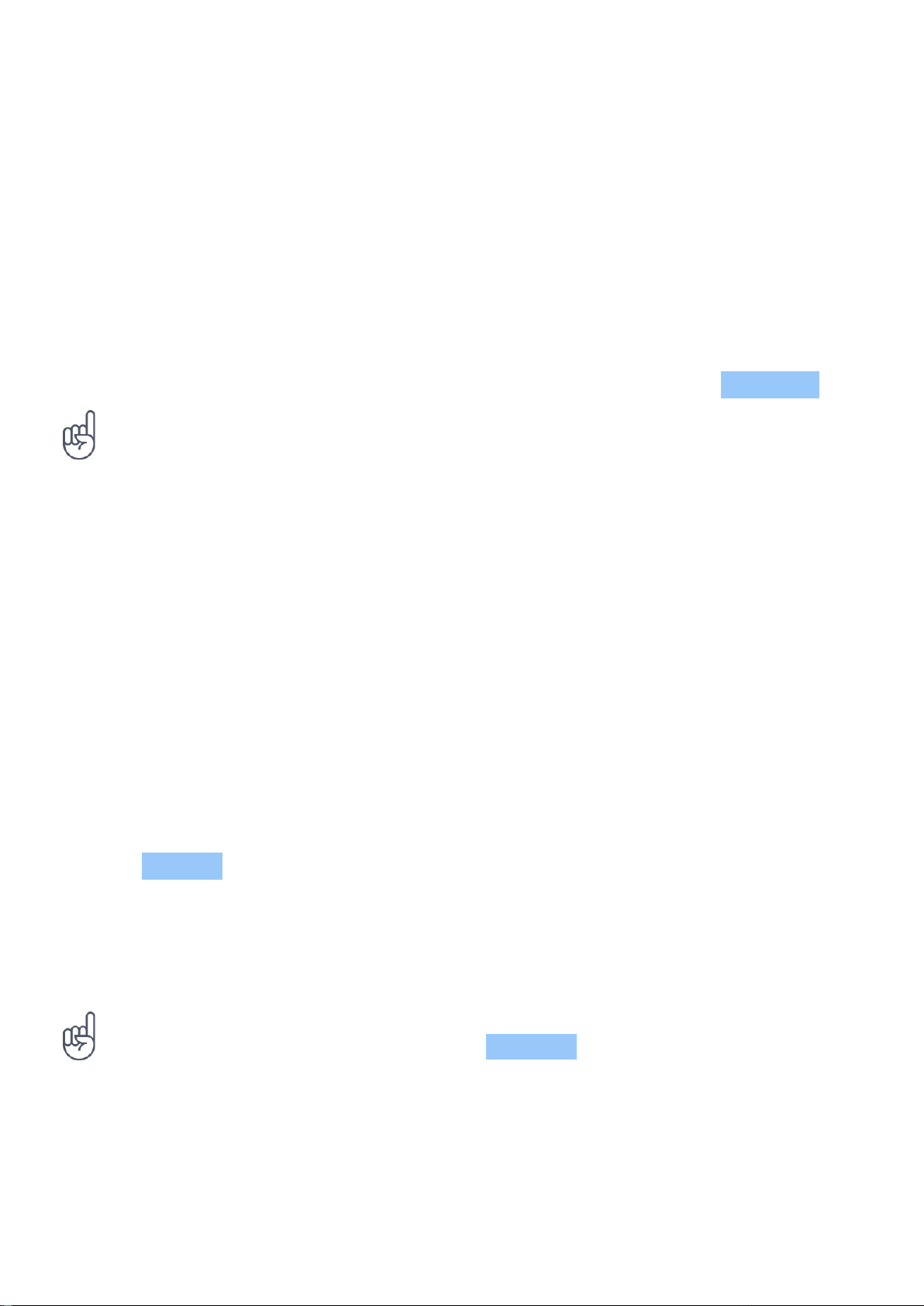
Nokia 2 用户指南
快进或快退视频
要快进或快退视频,请向右或向左拖动屏幕底部的滑块。
调频收音机
收听调频收音机
随时随地欣赏您喜爱的调频广播电台。
1. 要收听广播,需要将兼容耳机连接至手机。耳机用作天线。12. 连接耳机后,点按 调频收音机 。
故障排除提示:如果收音机不工作,请确保耳机已妥善连接。
转至下一个或上一个电台
点按 或 。
储存广播电台
想在稍后收听广播电台? 储存广播电台。
要储存您正在收听的电台,请点按 。
查看已存电台列表
点按 > 收藏列表 。
从收藏中删除电台
在收听电台时点按 。
提示:如要使用手机的扬声器收听广播,请点按 打开扬声器 。保持耳机连接。
耳机可能需要单独购买。
1
© 2019 HMD Global Oy. 保留所有权利。 32
Page 33

Nokia 2 用户指南
9 Organize your day
日历
跟踪日程 – 了解如何掌握约会、任务和行程的最新变化。
管理日历
1. 点按 日历 。2. 点按 。3. 选中想要查看的日历。
当您在手机中增加帐户时,会自动增加日历。要新增帐户和日历,请点按 设置 > 帐户 > 增加帐户 。
增加事件
要记住一个约会或事件,请将其增加至日历。
1. 在 日历 中,点按 并选择日历项类型。2. 输入您需要的详情,然后设置时间。3. 要使事件在特定日
子重复,请点按 更多选项 > 不重复 ,然后选择事件重复的频率。4. 在默认情况下,提醒设在事件前
30 分钟。要编辑提醒时间,请点按 30 分钟前 ,然后择所需时间。
提示:要编辑事件,请点按所需事件和 ,然后编辑详情。
删除约会
1. 点按事件 2. 点按 > 删除 。
备忘录
写备忘
写在纸上的备忘很容易丢失。然而,您可以用 Keep 应用程序记下来。这样,备忘便会始终伴您左右。
1. 点按 Keep > 写备忘 。2. 编写备忘。
备忘会自动储存。
© 2019 HMD Global Oy. 保留所有权利。 33
Page 34

Nokia 2 用户指南
10 Maps
查找地点及获得指引
查找地点
Google 地图 可帮助您查找特定的位置和商业场所。
1. 点按 地图 。2. 在搜索栏中输入搜索字词,如街道地址或地点名称。3. 在您输入时,从建议的匹配项
列表中选择一项,或点按 搜索。
该位置将显示在地图上。如果未找到搜索结果,请确保您的搜索字词拼写正确。
查看当前位置
点按 地图 > 。
查找附近的餐馆和其他有趣的地方
点按 地图 和 搜索栏 ,然后选择类别。
获取抵达特定地点的导引
使用您的当前位置或任何其他地点作为起点,获取步行、驾车或公共交通路线。
1. 查找您想要得到路线导引的地点。2. 点按屏幕左下角的蓝色圆圈。圆圈内的图标代表了交通方式。默
认的导引模式是驾车 。如果您需要步行或公共交通导引,请从 搜索 栏下方选择导引模式。3. 如果您
不希望以您的当前位置作为起点,请点按 您的位置 ,然后搜索一个起点。4. 点按 以开始导航。
地图上将显示路线,以及到达目的地的预计时间。要查看详细导引,请从屏幕底部向上滑动以查看信息。
下载和更新地图 - ANDROID
下载地图
在旅行前将新地图保存至您的手机,这样您在旅行时无需连接互联网即可浏览地图。
1. 点按 地图 > > 离线地区 > 定制地区 。2. 在地图上选择所需地区,然后点按 下载 。
更新现有地图
1. 点按 地图 > > 离线地区 和地图名称。2. 点按 更新 。
您也可以设置手机,使其自动更新地图。点按 地图 > > 离线地区 > ,然后将 自动更新离线地区
和 自动下载离线地区 设置为 开 。
© 2019 HMD Global Oy. 保留所有权利。 34
Page 35

Nokia 2 用户指南
删除地图
1. 点按 地图 > > 离线地区 和地图名称。2. 点按 删除 。
使用位置信息服务
使用 ” 地图 ” 应用程序来查找您当前的位置,并将您的位置信息储存至拍摄的照片。部分应用程序将使
用您的位置信息来为您提供更丰富的服务。
启动位置信息服务
您的手机使用卫星定位系统、WLAN 或基于网络 (Cell ID) 的定位方法,在地图上显示您所在的位置。位
置信息的可用性、准确性和完整性取决于您所在位置、周围环境和第三方来源等因素,并且可能会受到
限制。如果在建筑物内部或地下,则可能无法获取位置信息。本设备提供的基于卫星的位置信息并不适
用于专业定位。卫星连接时间还可能受天气、使用环境以及其他使用条件的影响。卫星或其他定位信息
只能用于辅助导航,不能用于紧急情况或需要更精确定位的任务。辅助 GPS (A-GPS) 网络服务及其他
类似的 GPS 和 GLONASS 增强服务可使用移动网络提取位置信息,并帮助计算您的当前位置。部分卫
星定位系统可能需要通过移动网络传送少量数据。如果要避免产生数据流量费 ( 例如在旅行时 ),您可
以在手机设置中关闭移动网络连接。当无法接收卫星信号,尤其是当您位于室内或较高建筑物之间时,
WLAN 定位可提高定位的准确性。如果在您所处的位置使用 WLAN 受到限制,您可以在手机设置中关
闭 WLAN。
点按 设置 > 点按 位置信息 ,然后切换至 打开位置信息 。
© 2019 HMD Global Oy. 保留所有权利。 35
Page 36

Nokia 2 用户指南
11 应用和服务
GOOGLE PLAY
您的 Android 手机与 Google Play 相配合,更能充分发挥卓越的性能 - 精彩纷呈的应用程序、音乐、电
影和图书触手可及,伴您畅享休闲时光。而您只需要一个 Google 帐户。
在手机中增加 Google 帐户
1. 点按 设置 > 帐户 > 增加帐户 > Google 。如果出现提示,请确认您的设备锁定方式。2. 输入您的
Google 帐户用户名和密码,然后点按 下一步 ,或点按 或创建一个新帐户 。3. 请按手机上显示的说明
操作。
下载应用程序
充分发挥手机的潜能 – Google Play 商店中有数以千计的应用可以助您一臂之力。
1
1. 点按 Play 商店 。2. 点按搜索栏以查找应用,或从推荐中选择应用。3. 在应用程序描述中,点按 安装
以下载并安装应用程序。
已安装的应用程序会显示在 应用程序功能表 。在您的 主 屏幕中,从屏幕底部向上滑动以查看应用程
序。
更新应用程序
更新您的 Play 商店 应用程序以获取所有最新的功能和故障修复。
1. 点按 Play 商店 > > 我的应用和游戏 以查看可用更新。2. 点按带有可用更新的应用程序,然后点
按 更新 。
您也可以同时更新全部应用程序。在 我的应用和游戏 中,点按 全部更新 。
删除已下载的应用程序
点按 Play 商店 > > 我的应用和游戏 ,选择要删除的应用程序,然后点按 卸载 。
使用 Google Play 获取音乐、电影或图书
使用 Google Play,您有机会获得数以百万计的歌曲,以及数以千计的电影和图书。
点按 Play 音乐 、 Play 电影 或 Play 图书 以了解更多信息。
1
您需要将 Google 帐户增加至手机以使用 Google Play 服务。Google Play 中提供的部分内容可能需要付费。要
增加付款方式,请点按 Play 商店 > 功能表 > 帐户 > 付款方式 。在从 Google Play 购买内容时,请确保已取
得了付款方式所有者的许可。
© 2019 HMD Global Oy. 保留所有权利。 36
Page 37

Nokia 2 用户指南
12 软件更新和备份
更新您的手机软件
随时获取最新的功能 – 无线更新您的手机软件和应用程序,以便为手机获取新功能和增强功能。更新软
件还可以提升手机的性能。
安装可用更新
点按 设置 > 关于手机 > 系统更新 > 检查更新 以查看有无可用更新。
当您的手机通知您有可用更新时,只需按照手机上显示的说明进行操作。如果您的手机存储空间不足,
您可能需要将应用、照片和其他内容移至存储卡。
警告:若安装软件更新,则在完成安装且设备重新启动前将无法使用设备,甚至无法拨打紧急电话。
在开始更新之前,请连接充电器或确保设备电池的电量充足,然后连接 WLAN。这是因为更新包可能占
用很多移动数据。
备份您的数据
要确保数据安全,请使用手机的备份功能。您的设备数据 ( 如 WLAN 密码和通话记录 ) 和应用程序数据
( 如应用程序储存的设置和文件 ) 将会远程备份。
启动自动备份
1. 点按 设置 > 备份和重置 ,然后将 备份我的数据 切换至 开 。2. 点按 备份帐户 以选择将您的数据备
份至哪个帐户。
恢复出厂设置
意外难料 – 如果手机操作异常,您可以恢复其设置。
重置您的手机
1. 点按 设置 > 备份和重置 > 恢复出厂设置 。2. 请按手机上显示的说明操作。
存储
使用 ” 存储 ” 功能表来查看可用存储空间。
© 2019 HMD Global Oy. 保留所有权利。 37
Page 38

Nokia 2 用户指南
查看手机的可用存储空间
如果手机的存储空间即将占满,请先检查并删除下列不再需要的内容:
• 短信、彩信和电子邮件
• 通讯录条目与详情
• 应用程序
• 音乐、照片或视频
您还可以将文件移至存储卡,而无需删除。
存储卡的质量可能会对手机的性能产生很大的影响。要充分发挥手机的性能,请使用由知名厂商生产的
高速 4 – 128GB 存储卡。
只能使用经认可适用于此设备的兼容存储卡。使用不兼容的存储卡不仅可能损坏存储卡和设备,还可能
破坏卡内储存的数据。
要查看可用存储空间及其使用情况,请点按 设置 > 存储 。
删除已下载的应用程序
点按 Play 商店 > > 我的应用和游戏 ,选择要删除的应用程序,然后点按 卸载 。
禁用应用
您无法删除预先安装在设备上的某些应用。但是您可以禁用这些应用,并将其隐藏在设备上的应用列表
中。如果您禁用某个应用,可以将其重新加入设备。
1. 点按 设置 > 应用 。2. 点按应用名称。3. 点按 禁用 。您可能无法禁用所有应用。
如果已安装的应用依赖于某个已删除的应用,则前者可能无法正常使用。有关详情,请参见已安装应用
程序的用户文档。
重新添加禁用的应用
您可以将已禁用的应用添加回应用列表。
1. 点按 设置 > 应用 。2. 点按 所有应用 > 已禁用 。3. 点按应用程序名称。4. 点按 启用 。
在手机与计算机之间复制内容
您可以在手机与计算机之间复制您创建的照片、视频及其他内容,以便显示或储存这些内容。
1. 使用兼容的 USB 线将手机连接至兼容的计算机。2. 在计算机上,打开文件管理器,然后浏览至您的
手机。3. 将手机中的内容拖放至计算机或将计算机中的内容拖放至手机。
请确保将文件放在手机中正确的文件夹里,否则您可能无法看到这些文件。
© 2019 HMD Global Oy. 保留所有权利。 38
Page 39

Nokia 2 用户指南
13 保护您的手机
使用屏幕锁定保护您的手机
您可以将手机设置为在解锁屏幕时请求验证。
设置屏幕锁定
1. 点按 设置 > 安全 > 屏幕锁定 。2. 点按 屏幕锁定 以选择锁定类型并按手机上显示的说明操作。
更改您的 SIM 卡 PIN 码
如果您的 SIM 卡随附有默认的 PIN 码,您可以将其更改为更安全的密码。并非所有网络服务提供商都
支持此功能。
选择您的 SIM 卡 PIN 码
您可以决定为您的 SIM 卡选择哪些数字作为 PIN 码。SIM 卡 PIN 码可以是 4-8 位数字。
1. 点按 设置 > 安全 > 设置 SIM 卡锁定方式 。2. 在选定的 SIM 卡下,点按 更改 SIM 卡的 PIN 码 。
__ 提示:__ 如果您不想用 PIN 码保护您的 SIM 卡,请进入 设置 SIM 卡锁定方式 ,将 锁定 SIM 卡 切
换至 关 ,然后输入您的当前 PIN 码。
密码
了解手机上不同密码的用途。
PIN 码或 PIN2 码
PIN 码或 PIN2 码包含 4-8 位数字。
它们可以防止他人未经您的许可使用您的 SIM 卡,或者在使用特定功能时要求必须提供。您可以将手
机设置为在开机时请求输入 PIN 码。
如果您忘记了密码或者密码未随卡提供,请向您的网络服务提供商咨询。
如果您连续三次输入错误的密码,就需要使用 PUK 码或 PUK2 码进行解锁。
© 2019 HMD Global Oy. 保留所有权利。 39
Page 40

Nokia 2 用户指南
PUK 码或 PUK2 码
解锁 PIN 码或 PIN2 码时,需要输入 PUK 码或 PUK2 码。
如果这些密码未随 SIM 卡一起提供,请向您的网络服务提供商咨询。
锁码
锁码也称为保密码。
锁码有助于防止他人未经您的许可擅自使用您的手机。您可以将手机设置为请求输入您定义的锁码。请
将锁码存放在安全的地方,注意保密,不要与您的手机放在一起。
如果您忘记了锁码并且手机已被锁定,则您的手机将需要进行维修。此服务可能需要收取额外的费用,
而您手机中的所有个人数据可能会被删除。有关更多信息,请联系距离您最近的客户服务网点,或您的
手机经销商。
IMEI 码
IMEI 码用于识别网络中的手机。您可能还需要将此码提交给客户服务网点或手机经销商。
要查看 IMEI 码,请拨 *#06# 。
手机的 IMEI 码也会印在您的手机上或 SIM 卡托内,具体依赖于您的手机型号。如果您的手机有可拆卸
的后盖,则可以在其下方找到 IMEI 码。
原始销售包装上也会标识出 IMEI 码。
Locate or lock your phone
If you lose your phone, you may be able to find, lock, or erase it remotely if you have signed
in to a Google Account. Find My Device is on by default for phones associated with a Google
Account.
To use Find My Device, your lost phone must be:
• Turned on
• Visible on Google Play
• Signed in to a Google Account
• Connected to mobile data or Wi-Fi
• Location turned on
• Find My Device turned on
When Find My Device connects with your phone, you see the phone’s location, and the phone
gets a notification.
1. Open android.com/find on a computer, tablet or phone connected to the internet and sign
in to your Google Account.
© 2019 HMD Global Oy. 保留所有权利。 40
Page 41

Nokia 2 用户指南
2. If you have more than one phone, click the lost phone at the top of the screen.
3. On the map, see about where the phone is. The location is approximate and may not be
accurate.
If your device can’t be found, Find My Device will show its last known location, if available. To
lock or erase your phone, follow the instructions on the web site.
© 2019 HMD Global Oy. 保留所有权利。 41
Page 42

Nokia 2 用户指南
14 产品和安全信息
为了您的安全
请阅读以下简明的规则。不遵守这些规则可能会导致危险或违反当地的法律法规。有关更详细信息,请
阅读完整的用户指南。
在受限制的区域应关机
当禁止使用手机或手机的使用会引起干扰或危险时 ( 例如,在飞机上,在医院中或医疗器械、燃料、化
学制品或爆破地点附近 ),请关机。身处受限制区域时请遵守所有相关规定。
首先要注意交通安全
请遵守当地的所有相关法律法规。请始终使用双手驾驶汽车。驾车时应将交通安全放在第一位。
干扰
所有的无线设备都可能受到干扰,从而影响性能。
© 2019 HMD Global Oy. 保留所有权利。 42
Page 43

Nokia 2 用户指南
授权维修
只有授权的维修人员才可以安装或修理本产品。
电池、充电器和其他配件
仅可使用经 HMD Global 认可、适用于此设备的电池、充电器和其他配件。请勿连接不兼容的产品。
保持设备干燥
如果您的设备防水,请参阅其 IP 防护等级以获取更详细的指导。
玻璃部件
© 2019 HMD Global Oy. 保留所有权利。 43
Page 44
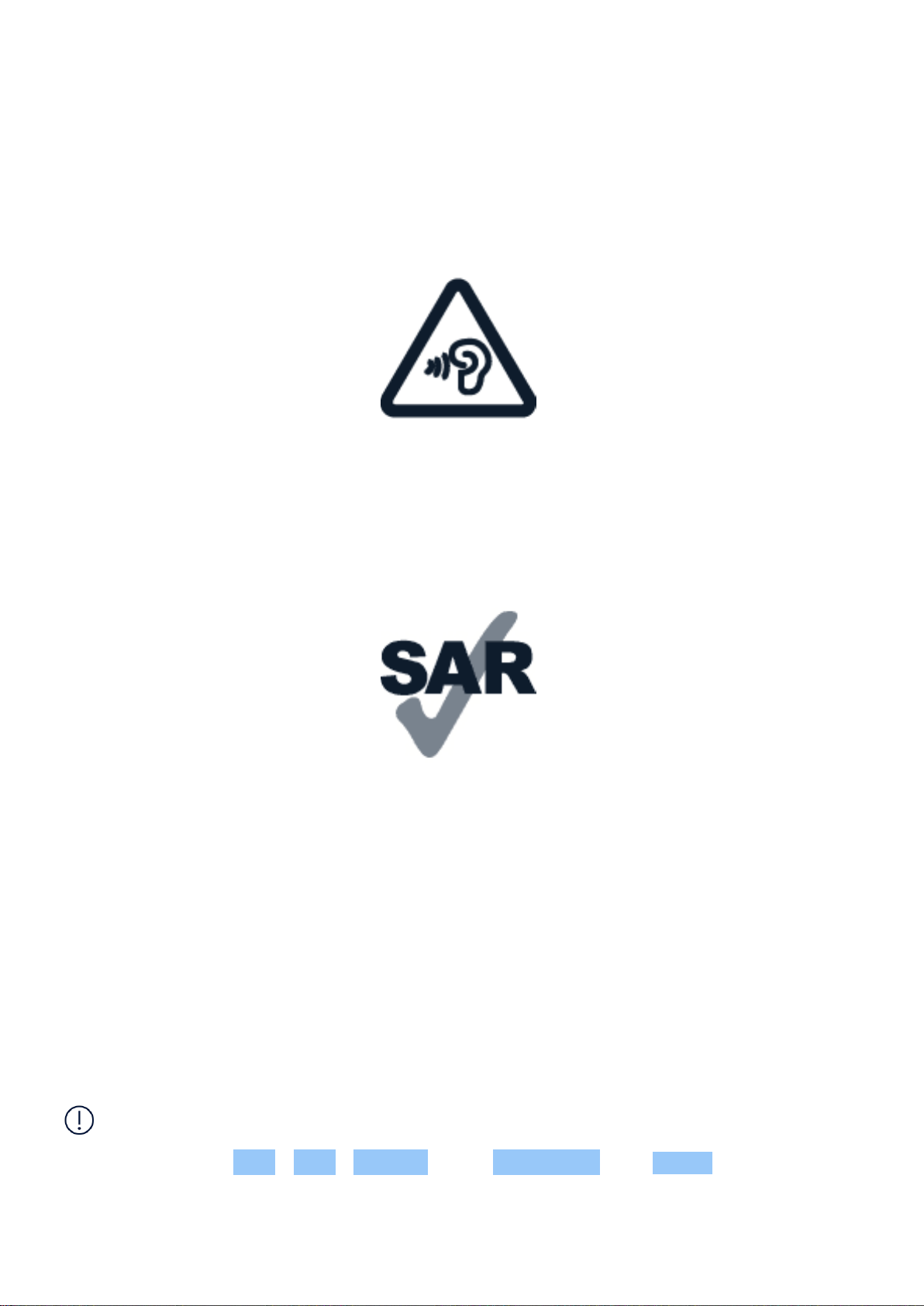
Nokia 2 用户指南
设备及 / 或其屏幕由玻璃制成。当设备掉落到坚硬的表面上或受到较大的冲击时,该玻璃部件会碎裂。
如果玻璃碎裂,请勿触碰设备的玻璃部件,也不要试图清理设备上的玻璃碎片。在经授权的维修人员更
换玻璃之前,请勿使用设备。
保护听力
为了避免对您的听力可能造成的损害,请不要长时间使用过高音量收听。请尽量避免在使用扬声器时将
手机贴近耳边。
比吸收率
无论是在靠近耳部的正常操作位置,还是与身体相距 0.2 英寸 ( 约 5 毫米 ) 的位置使用,本设备都符合
射频辐射规范的要求。具体的比吸收率最高值可在本用户指南的 ” 证书信息 (SAR)” 部分找到。有关更
多信息,请访问 www.sar-tick.com。
若使用便携套、腰带夹或其他形式的夹套随身携带设备,则应确保此类配件无金属件,并且应保证设备
与身体间隔的距离符合上述要求。请注意,即使在您没有进行语音通话时,移动设备也可能在传送信号。
网络服务和费用
使用某些功能和服务或下载内容 ( 包括免费项目 ) 需要建立网络连接。这可能会导致传输大量数据,从
而产生数据使用费。您也可能需要申请开通某些功能。
重要须知:您的网络服务提供商或旅行时使用的服务提供商可能不支持 4G/LTE 服务。在这些情况下
,您可能无法拨打或接听电话、发送或接收短信,甚至无法使用移动数据连接。为了确保在不能使用
4G/LTE 服务时此设备也可以正常工作,建议您将最快连接速度从 4G 更改为 3G。要实现此目的,请
在主屏幕中点按 设置 > 更多 > 移动网络 ,然后将 首选网络类型 切换至 2G/3G 。
© 2019 HMD Global Oy. 保留所有权利。 44
Page 45

Nokia 2 用户指南
紧急呼叫
重要须知:不能保证在任何情况下都能建立连接。因此,不应仅仅依赖任何手机实现重要通信,如医
疗救护。
拨打电话之前:
• 启动手机。
• 如果手机屏幕和按键处于锁定状态,请先解锁。
• 移至信号足够强的位置。
在主屏幕上,点按
1. 输入您所在国家或地区内的官方紧急电话号码。紧急电话号码可能会因国家或地区而有所不同。2. 点
按 。3. 请尽量准确地提供必要的信息。未经许可,请不要挂断电话。
您可能还需要执行以下操作:
• 将 SIM 卡插入手机。如果您没有 SIM 卡,请在锁定屏幕上点按 紧急呼救 。
• 如果您的手机要求输入 PIN 码,请点按 紧急呼救 。
• 关闭手机中的通话限制功能,如呼叫限制、固定拨号或封闭用户组。
小心使用您的设备
请小心处理您的设备、电池、充电器和配件。下列建议将帮助您确保设备可以正常使用。
• 保持设备干燥。雨水、湿气和各种液体或水分
都可能含有矿物质,会腐蚀电路。
• 请勿在有灰尘或肮脏的地方使用或存放设备。
• 请勿在高温环境中存放设备。高温可能会损坏
设备或电池。
• 请勿在低温环境中存放设备。当设备温度升高
至常温时,其内部会形成潮气,这会导致设备
损坏。
• 请按用户指南中的说明打开设备,切勿以其他
方法打开。
• 未经认可的改装会损坏设备并违反无线电设备
的有关规定。
• 请勿抛掷、撞击或震动设备或电池。粗暴地对
待设备可能会损坏设备。
• 必须使用干燥的洁净软布清洁设备表面。
• 请勿用颜料涂抹设备。颜料可能会导致运行不
正常。
• 保持设备远离磁铁或磁场。
• 为了保护重要数据的安全,请将其储存在至少
两个不同的位置,例如您的设备,存储卡或计
算机上,或者写下重要信息。
在工作时间较长的情况下,设备可能会发热。在大多数情况下,这是正常现象。为避免过热,设备可能
会自动降低速度、关闭应用程序、切断充电电路,并在必要时自动关机。如果设备工作异常,请将其送
至最近的授权维修机构进行维修。
© 2019 HMD Global Oy. 保留所有权利。 45
Page 46

Nokia 2 用户指南
回收
请务必将废旧的电子产品、电池以及包装材料送交到专门的回收点。这样可以帮助防止不受控制的废弃
物处理并帮助推动材料回收。电气和电子产品包含多种珍贵材料,包括金属 ( 例如铜、铝、钢和镁 ) 和
贵金属 ( 例如金、银和钯 )。设备的所有材料都可以作为材料或能源回收。
带有叉号的四轮回收车标志
带有叉号的四轮回收车标志
产品、电池、印刷品或包装上带有叉号的四轮回收车标志提醒您,当所有电气和电子产品以及电池的使
用寿命终结时必须将其送至单独的回收站。请勿将这些产品作为未分类的市政废物处理:对其进行回收
。有关离您最近的回收点的信息,请咨询当地废物处理部门。
电池和充电器信息
电池和充电器信息
要检查您的手机使用的是可拆卸电池还是不可拆卸电池,请参见 ” 使用入门 ”。
配有可拆卸电池的设备 请仅在本设备中使用原装充电电池。电池可以充电、放电几百次,但最终会失
效。当设备的待机时间和通话时间明显比正常时间短时,请更换电池。
配有不可拆卸电池的设备 请勿尝试取出电池,以免损坏设备。要更换电池,请将设备送至最近的授权
维修机构。
电池可以充电、放电几百次,但最终会失效。当设备的通话时间和待机时间明显比正常时间短时,要更
换电池,请将设备送至最近的授权维修机构。
使用提供的充电器对设备进行充电。充电器插头型号可能有所不同。充电时间可能因设备性能而异。
© 2019 HMD Global Oy. 保留所有权利。 46
Page 47

Nokia 2 用户指南
电池和充电器安全信息
设备充电完成后,将充电器从设备和电源插座上拔下。请注意,连续充电不应超过 12 小时。如果已充
满电的电池搁置不用,电池的电量也会慢慢减少。
温度过高或过低会减小电池的容量并缩短电池的寿命。应始终将电池温度保持在 15°C 和 25°C (59°F
和 77°F) 之间以便获得最佳性能。电池过冷或过热可能会造成设备暂时无法工作。请注意,在低温条件
下,电池电量可能会很快耗尽,几分钟内就会因电量不足导致关机。当您在寒冷的户外使用时,请为手
机保暖。
请勿将电池掷入火中,以免电池爆炸。请遵守当地法规。请在可能的情况下回收电池。不可将电池作为
生活垃圾处理。
请勿拆卸、切割、挤压、弯曲、刺破或以任何其他方式损坏电池。如果发生电池泄漏,请勿使皮肤或眼
睛接触到液体。如果接触到泄漏的液体,请立即用清水冲洗接触部位,或者寻求医疗救护。请勿改装电
池,亦不可尝试在电池中插入异物,或使其浸没或暴露于水或其他液体中。受损电池可能会爆炸。
不要将电池和充电器挪作它用。使用不当,或者使用未经认可或不兼容的电池或充电器可能会引发火灾
、爆炸或发生其他危险,还可能导致任何核准或保修条款失效。如果您确信电池或充电器已破损,请在
继续使用前将其送至维修中心或手机经销商处。切勿使用受损的电池或充电器。只能在室内使用充电器
。不要在雷雨天气给设备充电。
此外,如果您的设备使用可拆卸电池,请注意以下事项:
• 取出电池前,请务必关闭设备并断开与充电器的连接。要拔下充电器或配件,应握住插头将其拔下,
而不是拉扯电源线。
• 当一些金属物体接触到电池上的小金属条时,会发生意外短路。这可能会损坏电池或其他物体。
儿童
本设备及其配件不是玩具。并且可能包含一些微小部件。请将其放置在儿童接触不到的地方。
医疗器械
操作无线电发射设备 ( 包括无线电话 ) 时,如医疗器械的防护不够充分,则它的功能可能会受到干扰。
若要确定医疗器械能否充分屏蔽外部无线射频能量,请向医生或医疗器械厂商咨询。
植入式医疗器械
为了避免可能的干扰,植入式医疗器械的生产商建议无线设备与医疗器械之间至少保持 15.3 厘米 ( 约
6 英寸 ) 的距离。植入此类器械的人士应遵循以下建议:
© 2019 HMD Global Oy. 保留所有权利。 47
Page 48

Nokia 2 用户指南
• 始终将无线设备与医疗器械之间的距离保持在
的耳旁。
15.3 厘米 ( 约 6 英寸 ) 以上。
• 如果有任何理由怀疑有干扰发生,请关闭无线
• 携带无线设备时,不应将其放在胸部的口袋内。
• 请勿将无线设备置于与医疗器械位于身体同侧
如果对于将无线设备和植入式医疗器械一起使用存有任何疑问,请向您的健康护理师咨询。
设备。
• 请遵守植入式医疗器械制造商的说明。
听力
警告:使用耳机时可能会影响您听到外界的声音。因此,请不要在可能危及安全的情况下使用耳机。
有些无线设备可能会干扰某些助听器。
保护设备免受有害内容的侵扰
您的设备可能会遭到病毒及其他有害内容的侵袭。请采取下列防范措施:
• 打开信息时请谨慎。它们可能包含恶意软件或
其他内容,会对您的设备或计算机造成危害。
• 接受连接请求、浏览互联网或下载内容时请谨
慎。请勿接受来源不可靠的蓝牙连接请求。
• 请在设备及任何连接的计算机中安装防病毒软
件及其他安全软件。每次只能使用一种防病毒
应用程序。使用更多防病毒应用程序可能会影
响设备和 / 或计算机的性能和操作。
• 如果访问预安装的第三方互联网网站的书签和
• 请仅安装和使用来源可靠并且能够提供必要的
安全保护的服务和软件。
链接,请采取相应的预防措施。HMD Global
不对这些网站进行认可或承担任何责任。
汽车
无线电信号可能会影响车内未正确安装或未充分屏蔽的电子系统。有关更多信息,请向汽车或其设备的
制造商咨询。只有授权人员才可以在汽车上安装本设备。安装错误会触发危险,还可能导致设备的保修
条款失效。定期检查汽车中的所有无线设备是否妥善安装并正常工作。不要将设备及其部件或配件与易
燃或易爆物品放在同一货舱中储存或运输。请勿将设备或配件放在气囊膨胀时可能触及的区域。
有可能引起爆炸的地方
在有可能引起爆炸的环境中 ( 例如汽油泵附近 ),请关闭设备。火花可能会引起爆炸或火灾,从而导致
伤亡。请遵守针对燃料存放区、化工厂或爆破作业区域的限制性规定。有潜在爆炸危险的环境可能并没
有清晰的标示。此类区域通常包括:建议关闭发动机的位置、船甲板下面、化学制品运输或存储设施,
以及空气中含有化学物质或微粒的区域。请向以液化石油气 ( 丙烷或丁烷 ) 为动力的汽车制造商咨询以
确定本设备能否在汽车附近安全地使用。
© 2019 HMD Global Oy. 保留所有权利。 48
Page 49

Nokia 2 用户指南
证书信息 (SAR)
此型号移动设备符合有关无线电波辐射的国际规范。
您的移动设备是无线电发射机和接收机。它的设计使其不会超出独立科学组织 ICNIRP 制定的国际规范
所建议的无线电波 ( 电磁射频场 ) 辐射限值。这些规范包含足够的安全余量,旨在保护各年龄段和各种
健康状况用户的安全。这些辐射规范以比吸收率 (Specific Absorption Rate, SAR) 为基础制定。比吸收
率指设备在传送信号期间留在头部或身体里的射频 (Radio Frequency, RF) 功率量。ICNIRP 规定的移动
设备比吸收率限值为平均每 10 克身体组织 2.0 瓦特 / 千克 (W/kg)。
比吸收率测试均在标准操作位置进行,且设备在其所有频段上的发射功率经验证均为最高级别。
有关本设备的最大 SAR 值,请参见 www.nokia.com/phones/sar 。
无论是在靠近头部或是与身体相距至少 1.5 厘米 ( 约 5/8 英寸 ) 的位置使用,本设备都符合射频辐射规
范的要求。若使用便携套、腰带夹或其他形式的夹套随身携带设备,则应确保此类配件无金属件,并且
应保证设备与身体间隔的距离符合上述要求。
要传送数据或信息,本设备需要与网络建立稳定的连接。如果网络连接不稳定,可能会导致发送延迟。
在发送结束前,请遵守上述有关间隔距离的说明。
在常规使用期间,比吸收率的值通常远低于上述值。这是因为,为了提高系统效率并尽量减少对网络的
干扰,当通话无需全功率时,手机的运行功率会自动降低。功率输出越低,比吸收率的值就越低。
各设备型号可能有不同版本,因此各自的比吸收率的值也不尽相同。设备的组件和设计后续可能会有所
改变,其中的一些改变可能影响比吸收率的值。
有关更多信息,请访问 www.sar-tick.com。请注意,即使在您没有进行语音通话时,移动设备也可能
在传送信号。
世界卫生组织 (World Health Organization, WHO) 已声明,目前所掌握的科学信息显示使用移动设备
时无需任何特殊的防护措施。如果您希望减少受到的辐射,该组织建议您减少移动设备的使用,或者使
用免提套件使设备远离头部和身体。有关射频辐射的更多信息、说明和讨论,请访问 WHO 的网站,网
址为:www.who.int/peh-emf/en。
关于数字版权管理
使用本设备时,请遵守所有法律,尊重当地习俗、隐私和其他人的合法权益,包括版权。版权保护可能
会阻止您复制、修改或传输照片、音乐和其他内容。
COPYRIGHTS AND NOTICES
Copyrights and other notices
The availability of products, features, apps and services may vary by region. For more info,
contact your dealer or your service provider. This device may contain commodities, technology
or software subject to export laws and regulations from the US and other countries. Diversion
contrary to law is prohibited.
© 2019 HMD Global Oy. 保留所有权利。 49
Page 50

Nokia 2 用户指南
The contents of this document are provided ”as is”. Except as required by applicable law, no
warranties of any kind, either express or implied, including, but not limited to, the implied
warranties of merchantability and fitness for a particular purpose, are made in relation to the
accuracy, reliability or contents of this document. HMD Global reserves the right to revise this
document or withdraw it at any time without prior notice.
To the maximum extent permitted by applicable law, under no circumstances shall HMD Global
or any of its licensors be responsible for any loss of data or income or any special, incidental,
consequential or indirect damages howsoever caused.
Reproduction, transfer or distribution of part or all of the contents in this document in any
form without the prior written permission of HMD Global is prohibited. HMD Global operates
a policy of continuous development. HMD Global reserves the right to make changes and
improvements to any of the products described in this document without prior notice.
HMD Global does not make any representations, provide a warranty, or take any responsibility
for the functionality, content, or end-user support of third-party apps provided with your
device. By using an app, you acknowledge that the app is provided as is.
Downloading of maps, games, music and videos and uploading of images and videos may
involve transferring large amounts of data. Your service provider may charge for the data
transmission. The availability of particular products, services and features may vary by region.
Please check with your local dealer for further details and availability of language options.
Certain features, functionality and product specifications may be network dependent and
subject to additional terms, conditions, and charges.
All are subject to change without notice.
HMD Global Oy is the exclusive licensee of the Nokia brand for phones & tablets. Nokia is a
registered trademark of Nokia Corporation.
HMD Global Privacy Policy, available at http://www.nokia.com/phones/privacy, applies to your
use of the device.
Qualcomm and Snapdragon are trademarks of Qualcomm Incorporated, registered in the
United States and other countries.
Android, Google and Google Play are trademarks of Google Inc.
All other trademarks are the property of their respective owners.
© 2019 HMD Global Oy. 保留所有权利。 50
